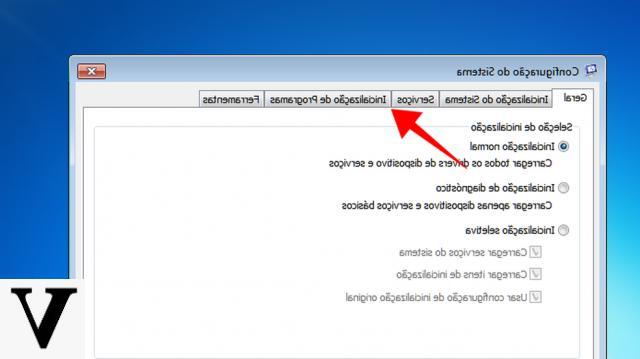
La désactivation de l'exécution automatique des programmes au démarrage de Windows est très importante pour accélérer les temps de chargement du système. Lorsqu'on a affaire à un PC avec un logiciel pré-installé ou lorsqu'il a été utilisé pendant longtemps, il est courant de voir des ralentissements progressifs du système causés par de multiples causes.
L'un d'eux, par exemple, pourrait être liés aux programmes de démarrage : en effet, certains programmes permettent l'option par défaut démarrage automatique avec Windows, ce qui affecte non seulement les temps de démarrage du système mais aussi la réactivité future (puisque ces programmes, même s'ils sont parfois invisibles, restent actifs de toute façon).
Cependant, Windows propose un outil valable pour désactiver les programmes au démarrage, outil que nous analyserons dans les lignes suivantes.
Nota bene: avant de désactiver un programme, il est bon de savoir exactement ce qu'il fait sur la machine en cours d'utilisation ; la désactivation de certains programmes pourrait en effet rendre inutilisable une ou plusieurs fonctionnalités fondamentales du système d'exploitation ou rendre certains services ou périphériques indisponibles. Procédez avec soin et attention.
Informations préliminaires
Nous recommandons toujours de faire une installation à travers un Licence 100% authentique et originale, c'est pour éviter la perte de données ou les attaques de pirates. Nous sommes conscients que l'achat d'une licence sur la boutique Microsoft a un coût élevé. Pour cela nous avons sélectionné pour vous Mr Key Shop, un site fiable avec assistance gratuite spécialisée en dans votre langue, paiements sécurisés et expédition en quelques secondes par e-mail. Vous pouvez vérifier la fiabilité de ce site en lisant les nombreuses critiques positives vérifiées. Des licences Windows 10 sont disponibles sur cette boutique à des tarifs très avantageux. De plus, si vous souhaitez effectuer une mise à niveau vers les dernières versions des systèmes d'exploitation Windows, vous pouvez également acheter la mise à niveau vers Windows 11. Nous vous rappelons que si vous disposez d'une version authentique de Windows 10, la mise à niveau vers le nouveau système d'exploitation Windows 11 sera sois libre. Également sur le magasin, vous pouvez acheter les différentes versions des systèmes d'exploitation Windows, les packages Office et le meilleur antivirus du marché.
Étapes pour Windows 10 et Windows 8.1
Ces deux systèmes d'exploitation fournissent un procédure encore plus simple pour désactiver les programmes au démarrage par rapport aux versions précédentes de Windows. nous devrons ouvrir Gestion d'activité en utilisant la combinaison de touches CTRL + MAJ + ALT ou CTRL + ALT + SUPPR et cliquez sur Gestion de l'activité puis sur "Démarrer" .
La liste complète des programmes de démarrage de Windows 8.1 et 10 apparaîtra : ce que vous devez faire est clic droit sur le programme (ou sur les programmes) vous avez l'intention de désactiver e sélectionnez "Désactiver", puis redémarrez votre ordinateur pour que les modifications prennent effet.
Procédure pour Windows 7 et Windows Vista
La première chose à faire est invoquer l'outil système cela permettra désactiver les programmes qui s'exécutent automatiquement au démarrage : pour cela, appuyez sur la combinaison de touches du clavier WIN + R et tapez la commande dans la fenêtre qui apparaît
msconfig.exe
suivi d'entrer.
L'interface ressemblera à ceci :
Cliquez sur l'onglet Début: vous verrez la liste complète des programmes démarrés avec le système d'exploitation, avec le chemin et la clé de registre attachés. Pour les désactiver, il vous suffit de décochez la case à côté de chacun d'eux, en prenant soin de ne pas désactiver les services critiques (tels que les antivirus, les gestionnaires de pilotes, etc.).
À ce stade, vous devrez redémarrer pour que les modifications prennent effet.
conclusions
Si votre ordinateur est toujours lent malgré cela, nous vous recommandons de jeter un œil aux meilleurs moyens de nettoyer votre PC des logiciels malveillants et des programmes inutiles.
Des doutes ou des problèmes ? Nous vous aidons
N'oubliez pas de vous abonner à notre chaîne Youtube pour les vidéos et autres critiques. Si vous souhaitez rester à jour, abonnez-vous à notre chaîne Telegram et suivez-nous sur Instagram. Si vous souhaitez recevoir de l'aide pour toute question ou problème, rejoignez notre communauté Facebook ou contactez-nous sur Instagram. N'oubliez pas que nous avons également créé un moteur de recherche rempli de coupons exclusifs et des meilleures promotions du web !


























